目录
在VS2010编译x264(20091006)中我们用vs2010编译了x264,但是过程很复杂,而且版本还是09年的,今天我将介绍在linux下编译最新版的x264,而且可以调试,近距离观察h264编码实现的每个细节。
cd ~
git clone git://git.videolan.org/x264.git
这里我用git来下载最新的源码,也可以访问官网手动下载:ftp://ftp.videolan.org/pub/videolan/x264/snapshots/
因为x264源码中有一些程序是用汇编写的,这样可以提高编码性能,所以在编译的时候需要一个汇编解释器。 如果用的是ubuntu系统的话可以使用
sudo apt-get install yasm
来安装,但由于更新源的问题安装的是0.8版本的yasm,而最新的x264要求的最低版本是1.0。没办法只能手动安装了,官网下载地址:
http://yasm.tortall.net/Download.html
下载最新版的Source.tar.gz,解压安装
tar xzvf yasm-1.2.0.tar.gz
cd yasm-1.2.0
./configure
make && make install
为了能够好的调试x264源码,我们需要一个IDE,在此我推荐Code::Blocks,在ubuntu自带的软件中心搜索安装即可。
打开Code::Blocks,File->New->Project->EmptyProgect->Go,Next,输入名称和路径,这里要和x264的路径一致,比如我的
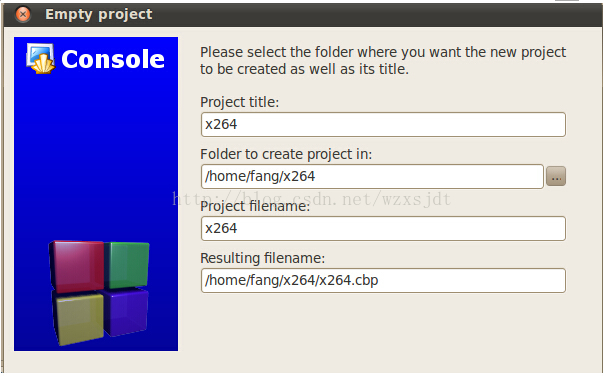
Next->Finish!
接下来开始配置工程,右键工程->Properties,补完Makefile的路径,选上“This is a customer file
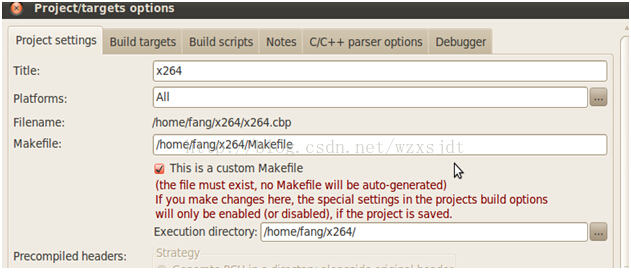
再次右键工程进入Properties,点击右下角Project's build option,在Make commands选项卡中把所有$target去掉,确定。
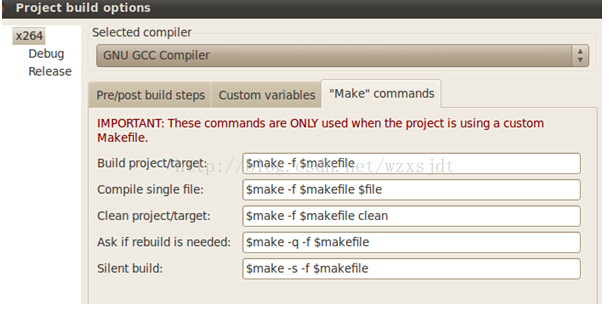
右键工程->Build Option->Make commands,去掉所有$target,确定。
然后把一些主要的文件加到工程里去,比如x264.c。
Build->Build,或者ctrl+F9,编译x264,0 errors, 0warnings,在x264文件夹下生成x264可执行文件和一些过程文件。
首先在x264.c的main函数里加几个断点。
Debug->Start,出现错误:没有符号表被读取。请使用 "file" 命令。
这是由于x264可执行文件路径错误造成的,一般code blocks工程默认的编译路径是在bin/debug/x264,而我们是用Makefile编译的,x264文件就在当前目录下,gdb自然找不到文件了。解决的方法有两种:修改Makefile和修改codeBlocks的默认路径。因为Makefile是源码自带的,所以我选择修改codeBlocks。
右键工程->Properties->Buildtargets,在output filename里把路径改成当前文件夹,确定。
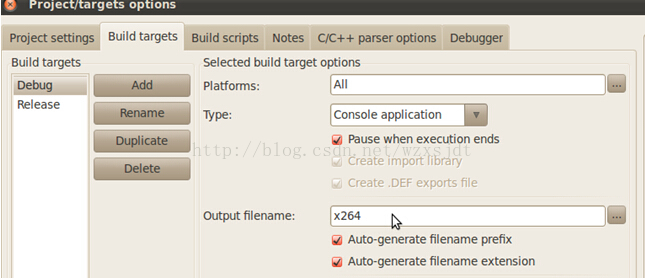
Debug->Start,再次出错:no debugging symbols found 。
这是因为在x264可执行文件中没有调试符号,这也是Debug版和Release版的区别,因为codeBlocks是根据Makefile编译的,所以要想加入调试信息就必须修改Makefile的配置。运行终端,
cd ~/x264
./configure --enable-debug
之后会重新生成Makefile文件,Rebuild工程,Debug->Start,接下来就可以Next Line了。







 本文详细介绍了如何在Linux环境下下载、编译并调试最新版x264的过程,包括下载源码、安装依赖(如yasm)、配置IDE(如Code::Blocks)、建立工程、编译与调试等步骤。特别强调了针对不同问题的解决方法,如设置Makefile路径、添加调试信息等,帮助开发者深入理解H264编码实现的细节。
本文详细介绍了如何在Linux环境下下载、编译并调试最新版x264的过程,包括下载源码、安装依赖(如yasm)、配置IDE(如Code::Blocks)、建立工程、编译与调试等步骤。特别强调了针对不同问题的解决方法,如设置Makefile路径、添加调试信息等,帮助开发者深入理解H264编码实现的细节。
















 2974
2974

 被折叠的 条评论
为什么被折叠?
被折叠的 条评论
为什么被折叠?








